Además de los paneles de HUD estáticos, Hand2Note te permite aplicar propiedades posicionales a ellos. Estas ayudan a ahorrar espacio en las mesas y hacen que las ventanas del HUD sean más ergonómicas. También permiten el cambio automático de las estadísticas mostradas en el HUD a las más relevantes, desde la perspectiva de las posiciones de los jugadores en las mesas.

En este artículo, te mostraremos cómo aplicar propiedades posicionales al HUD que creamos anteriormente en el artículo Editor de HUD: Creación de un HUD Estático. Esto ayudará a hacerlo más compacto y la información mostrada será más relevante desde la perspectiva de las posiciones de los jugadores en la mesa.
Plan para Crear un HUD Posicional
Anteriormente, creamos un HUD donde el conjunto de estadísticas se ve así:

- Primera línea del HUD, estadísticas en orden de izquierda a derecha: “VPIP”, “PFR”, “Fold to 3Bet”, “3Bet“, “Fold to 4Bet”, “4Bet Range”;
- Segunda línea del HUD, estadísticas en orden de izquierda a derecha: “WTSD%”, “WWSF%”, “WonSD%”, “Aggression Frq Flop%”, “Aggression Frq Turn%”, “Aggression Frq River%”;
- Tercera línea del HUD, estadísticas en orden de izquierda a derecha: número total de manos (“Hands”), “Winrate bb/100”.
En este artículo, editaremos el conjunto de estadísticas y su variación de visualización en el HUD de la siguiente manera:
- Primera línea del HUD, estadísticas en orden de izquierda a derecha: “VPIP”, “PFR”, “Fold to 3Bet”, “3Bet”, “Fold to 4Bet”, “4Bet Range”;
- Segunda línea del HUD, estadísticas en orden de izquierda a derecha: “WTSD%”, “WWSF%”, “WonSD%”, “Aggression Frq Flop%”, “Aggression Frq Turn%”, “Aggression Frq River%”;
- La tercera (nueva) línea del HUD usará condiciones de visualización posicional y mostrará estadísticas “RFI UTG”, “RFI EP”, “RFI MP”, “RFI CO”, “RFI BTN”, “RFI SB”, “Fold to 3Bet IP postflop”, “Fold to 3Bet OOP postflop” – según las posiciones del jugador y del héroe – simultáneamente;
- Cuarta línea del HUD, estadísticas en orden de izquierda a derecha: número total de manos (“Hands”), “Winrate bb/100”.
Aplicando Condiciones de Visualización Posicional
Primero, añade una nueva línea al HUD. Todas las estadísticas necesarias fueron creadas previamente en el editor de estadísticas.
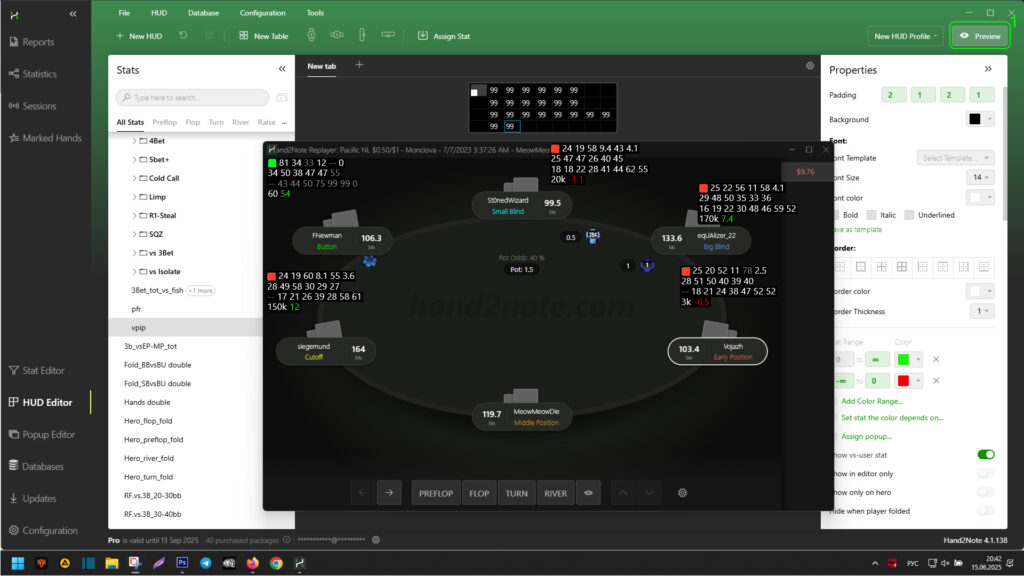
Ahora necesitamos establecer propiedades posicionales para las celdas en la tercera línea. Para hacerlo, primero determina qué celda con qué estadística debe aparecer y bajo qué condiciones:
- Celda con la estadística “RFI UTG” – cuando el jugador está en la posición “UTG”;
- Celda con la estadística “RFI EP” – cuando el jugador está en la posición “EP”;
- Celda con la estadística “RFI MP” – cuando el jugador está en la posición “MP”;
- Celda con la estadística “RFI CO” – cuando el jugador está en la posición “CO”;
- Celda con la estadística “RFI BTN” – cuando el jugador está en la posición “BTN”;
- Celda con la estadística “RFI SB” – cuando el jugador está en la posición “SB”;
- Celda con la estadística “Fold to 3Bet IP postflop” – cuando el jugador está en una posición que le permite estar en posición en el flop, turn o river contra el héroe;
- Celda con la estadística “Fold to 3Bet OOP postflop” – cuando el jugador está en una posición que le permite estar fuera de posición en el flop, turn o river contra el héroe.
Para establecer la posición del jugador como una condición de visualización para las celdas, ve al “HUD Editor” y selecciona la celda con la estadística necesaria (por ejemplo, “RFI UTG”) usando el botón izquierdo del ratón (1).
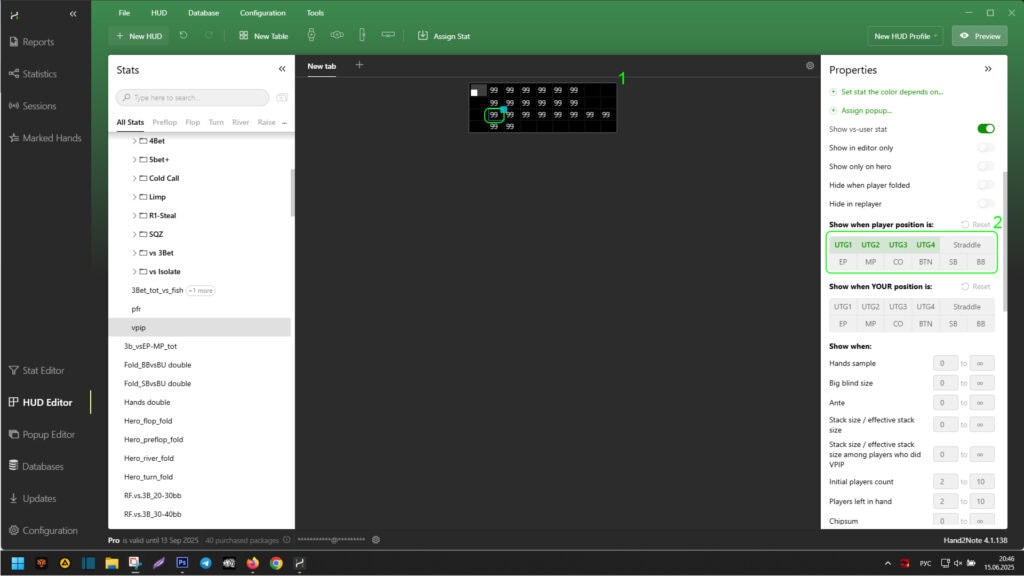
Luego, en el menú de la derecha, encuentra el parámetro “Mostrar cuando la posición del jugador es:” y especifica las posiciones necesarias del jugador (2) (por ejemplo, de UTG1 a UTG4).
Repite la acción con cada celda que contenga estadísticas de RFI, asignándoles posiciones de acuerdo con las posiciones de las estadísticas de RFI en las celdas mismas.
Para establecer parámetros de visualización para la celda con la estadística “Fold to 3Bet IP postflop”, selecciónala usando el botón izquierdo del ratón (1).

Luego, en el menú de la derecha, encuentra el parámetro “Posición postflop relativa al héroe” y configúralo en “En Posición” (2).
Repite la acción con la celda que contiene la estadística “Fold to 3Bet IP postflop”, pero ahora configura el parámetro “Posición postflop relativa al héroe” en “Fuera de Posición”.
Después de completar la configuración, puedes ver el resultado en el replayer usando “Vista Previa”.
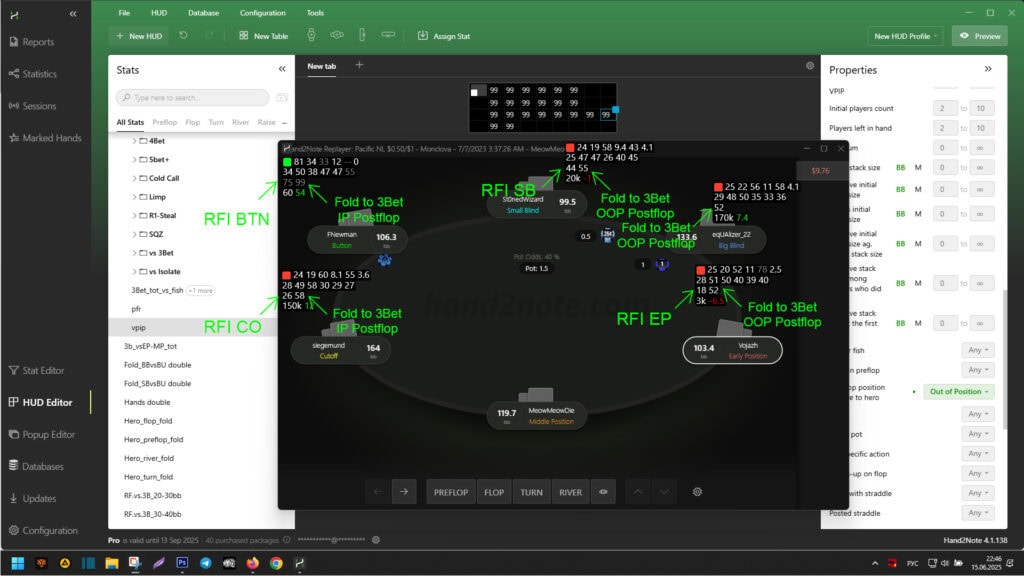
Ahora, en la tercera línea, no se ven más de dos estadísticas. La primera estadística a la izquierda muestra RFI de acuerdo con la posición que ocupa el jugador. La segunda estadística muestra Fold to 3Bet, de acuerdo con la posición que el jugador puede ocupar en el flop, turn o river contra el héroe (en posición – IP, o fuera de posición – OOP).
Ya que usamos propiedades comunes y posicionales de visualización para las celdas o paneles del HUD, nuestro HUD es posicional.
Conclusión
Así, puedes ahorrar espacio en las mesas y hacer que las ventanas del HUD sean más ergonómicas. Además, puedes configurar la visualización de la información necesaria para que sea más relevante desde la perspectiva de las posiciones de los jugadores.
Algunas salas de póker bloquean el HUD si utiliza condiciones de visualización dinámicas o posicionales. Al momento de escribir, estas son: PokerStars, IPoker, Winamax. Recomendamos verificar este detalle con el soporte de Hand2Note antes de editar el HUD.
En el próximo artículo: Editor de HUD: Creación de un HUD Dinámico – continuaremos editando el HUD y aplicaremos condiciones de visualización dinámicas a sus celdas. Esto proporcionará una comprensión de cómo aplicar propiedades dinámicas al HUD y hacerlo aún más ergonómico, con visualizaciones de estadísticas más relevantes.